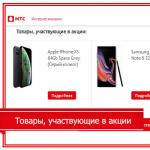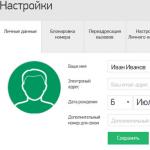I den här artikeln kommer vi att överväga de initiala inställningarna som måste göras innan du börjar arbeta med mobilapplikationen.
Mobilapplikationen "1C-Rating: Mobile waiter" används tillsammans med konfigurationen "1C-Rating: Restaurant", som den är ansluten till genom periodiskt datautbyte. Innan du installerar 1C-Rating: Mobile Waiter-konfigurationen måste du därför göra lämpliga inställningar i programmet 1C-Rating: Restaurang.
Inrätta informationsbasen "1C-Rating: Restaurang"
All regulatorisk och referensinformation som används i arbetet med mobilapplikationen är ifylld informationsbas konfiguration "1C-Rating: Restaurang". Innan du aktiverar och utför ett utbyte mellan mobilapplikationen och "1C-Rating: Restaurant"-konfigurationen, fyll i följande data i "1C-Rating: Restaurant"-konfigurationen:- Katalog Organisation;
- Katalog lager;
- Katalog Kassaregister;
- Katalog Hall;
- Katalog Modifierare;
- Informationsregister Måltidsmodifierare;
- Informationsregister Fördefinierade beställningsartiklar;
- Informationsregister Stämpelutskrift routing;
- Katalog Menytyper;
- Katalog RMK-inställning;
- Katalog Användare.
Användarinställningar
Användare som ska arbeta med mobilapplikationen måste skapas i förväg i informationsbasen 1C-Rating: Restaurang. Användare mobil-app, förutom huvudinställningarna och rollerna relaterade till "1C-Rating: Restaurant"-konfigurationen, måste en roll specificeras som tillåter användaren att arbeta med mobilapplikationen.Automatisk stämpelutskrift
Efter att ha lagt en beställning i mobilenhet, utskrift av stämplar på förberedelseplatser (kök, bar) är möjligt. Frimärken skrivs ut enligt följande algoritm: i mobilapplikationen skapar eller ändrar användaren beställningar, som överförs till den centrala informationsbasen för 1C-Rating: Restaurangkonfiguration. I den centrala databasen ackumuleras de i informationsregistret Stämpelutskriftskö. Med den frekvens som anges i inställningarna för redovisningsparametrar, startas en procedur som skriver ut stämplar från detta informationsregister till förberedelseplatserna.För att aktivera den här funktionen måste du konfigurera "1C-Rating: Restaurang" i inställningarna för redovisningsparametrar i gruppen mobil servitör ställ in följande inställningar:
- Skriv ut mobila servitörstämplar– genom att aktivera detta alternativ kan du skicka frimärken med information om förberedelser för tryckning.
- Användare för att skriva ut mobila servitörstämplar– du måste välja en användare från katalogen Användare, på uppdrag av vilken utskriftsprocedurerna kommer att utföras. För att skriva ut frimärken måste du köra en session som angiven användare. För att säkerställa att frimärksutskriftsprocedurerna inte bromsar användarnas arbete, rekommenderas det att skapa en separat användare (till exempel "Launch RMK" eller "Print Stamps") och köra en separat 1C:Enterprise-session med denna användaren att utföra bakgrundsutskrift.
- Utskriftsintervall för mobil servitörstämpel– den här inställningen anger tidsintervallet i sekunder för utskrift. Att fylla i denna parameter är obligatoriskt för utskrift av frimärken. Värdet på denna parameter väljs baserat på kraven från en viss organisation, det rekommenderade värdet är 10 sekunder.

Publicera till en webbserver
För gemensam drift av mobilapplikationen och den stationära informationsbasen "1C-Rating: Restaurant" är det nödvändigt att organisera lämplig infrastruktur:1. I arbetsområdet för servitörer bör konfigureras trådlöst nätverk WiFi.
2. På datorn där informationsbasen "1C-Rating: Restaurant" kommer att publiceras måste en webbserver installeras och konfigureras (att arbeta med Apache- eller IIS-webbservern stöds).
3. 1C:Enterprise-plattformen och webbservertilläggsmodulerna måste installeras på samma dator. Moduler installeras under plattformsinstallationen.

4. Informationsbasen "1C-Rating: Restaurang" bör publiceras.
5. Datorn med publicerad infobas och mobila enheter måste finnas i samma lokala nätverk.
För att publicera 1C-Rating: Restauranginfobas, starta 1C:Enterprise i konfiguratorläget (menyn Administrering - Publicera till en webbserver). Gör följande i fönstret som öppnas:
- Ange namnet på publikationen manuellt i fältet namn, medan det bara kan bestå av tecken i det latinska alfabetet. Detta namn kommer senare att anges i inställningarna för mobilapplikationen.
- I fält webbserver Ange vilken typ av webbserver du publicerar till.
- I fält Katalog ange sökvägen till katalogen där filerna som beskriver den virtuella katalogen kommer att finnas.
- Gå till bokmärke HTTP-tjänster och aktivera inställning Publicera standard HTTP-tjänster. Kontrollera HTTP-tjänsten i tabellsektionen Data i listan över tillgängliga tjänster.
- Tryckknapp Publicera. Du måste starta om servern efter publicering.

Konfigurera "1C Rating: Mobile Waiter"
Mobilapplikationen "1C-Rating: Mobile waiter" är tillgänglig för gratis nedladdning till mobila enheter från den officiella Google Play onlinebutik. För att använda applikationen kommersiellt måste du köpa det nödvändiga antalet enhetslicenser och aktivera mobilapplikationen på varje mobil enhet. För att studera mobilapplikationens funktionalitet tillhandahålls ett demoläge som inte kräver köp av en enhetslicens.Installationen av mobilapplikationen "1C-Rating: Mobile waiter" utförs automatiskt och skiljer sig inte från installationen av någon annan mobilapplikation. Uppdateringar av 1C-Rating: Mobile Waiter-applikationen är tillgänglig i den officiella Google Play onlinebutik utan några begränsningar och registrering med 1C-Rating.
När du först startar mobilapplikationen visas ett formulär för val av driftläge. Det finns två alternativ att välja mellan: Demoläge Och Aktivera appen.
Demoläget kan aktiveras när du först startar mobilapplikationen eller senare, efter aktivering, i inställningsformuläret, med omkopplaren med samma namn.
När detta läge är aktiverat fylls mobilapplikationens databas automatiskt med demodata, vilket gör att du kan bekanta dig med funktionalitet produkt.

Applikationsaktivering
För att arbeta med mobilapplikationen och tvåvägsdatautbyte med registreringsdatabasen för konfigurationen "1C-Rating: Restaurant", måste du aktivera applikationen.Det finns två alternativ för att aktivera en mobilapplikation:
- Internetaktivering.
- Offlineaktivering.
Internetaktivering
För att utföra internetaktivering måste du:- Ge mobila enheter åtkomst till Internet.
- Ange registreringsnumret i fönstret Applikationsaktivering och tryck på knappen Aktivera.

Offlineaktivering
Offlineaktivering utförs om det inte går att ansluta den mobila enheten till Internet.För att utföra offlineaktivering måste du:
- Få registreringsnumret för mobilapplikationen. För att göra detta måste du kontakta partners till 1C-Rating-företaget i din region eller direkt till 1C-Rating-företaget.
- I fönstret Applikationsaktivering Klicka på länken Aktivering av offlineapplikationer.
- I fönstret Aktivering av offlineapplikationer ange registreringsnumret för mobilapplikationen.
- Tryckknapp Få applikationskod. Ett fönster öppnas med applikationskoden. Denna kod måste överföras till företaget 1C-Rating. Som svar kommer att utfärdas Aktiveringskod.
- Aktiveringskoden skrivs in i fönstret Aktivering av offlineapplikationer till lämpligt fält. Med en knapptryckning Aktivera mobilapplikationen är aktiverad.
- Efter framgångsrik aktivering, är mobilapplikationen redo att användas.

Viktig!
Efter ominstallation av mobilapplikationen kommer återaktivering att krävas.
Skapa en anslutning till informationsbasen "1C-Rating: Restaurang"
Efter aktivering av mobilapplikationen (med någon av ovanstående metoder) öppnas användarbehörighetsformuläret automatiskt. Under den första auktoriseringen innehåller formuläret följande fält:- Användare- den användare under vilken arbetet kommer att utföras i "1C-Rating: Mobil servitör". Användare av mobila enheter måste vara förskapade i informationsbasen 1C-Rating: Restaurangkonfiguration.
- Lösenord- lösenord för användarbehörighet, specificerat i användarinställningarna, i konfigurationen "1C-Rating: Restaurang".
- Server adress– detta fält anger ip-adressen till den dator som webbservern körs på.
- Hamn– standardvärdet är 80. Om webbservern har konfigurerats på någon annan port måste dess nummer anges här.
- Publikationens namn– namnet som anges när HTTP-tjänsten publicerades i infobasen för konfigurationen "1C-Rating: Restaurant".

Auktorisering sker med ett klick på en knapp Ansluta. Fälten Serveradress och Publikationens namn innehåller tekniska data för anslutning och fylls i vid första anslutningen. Nästa gång du startar kommer dessa fält att vara dolda och endast tillgängliga i inställningsformuläret.
Viktig!
Användarnamn och publikationsnamn måste anges på ett skiftlägeskänsligt sätt. Om fallet inte stämmer överens kommer auktorisation att nekas.
När du återauktoriserar eller ändrar en användare räcker det att ange användaren, ange lösenordet och klicka på knappen ansluta.
Efter att auktoriseringen är klar öppnas beställningslistan - du kan börja arbeta. För att skapa en beställning, klicka på knappen Ny order.
Anslutningsmeddelanden
När du ansluter en mobilapplikation till 1C-Rating: Restaurangkonfigurationen kan följande meddelanden visas:
1. "Ett nätverksfel har inträffat"

Detta meddelande kan visas om:
- Förlorad Wi-Fi-signal.
- Webbservern är felaktigt konfigurerad.
- Webbservern slutade fungera - du måste starta om webbservern.
- Fel webbserveradress och/eller port.

Detta meddelande betyder att användaren inte har en roll aktiverad Tillgång till mobila servitörsobjekt.
3. "Den begärda URL:en /REST/hs/Data/Registration hittades inte på den här servern."
Ett auktoriseringsmeddelande visas om:
Ogiltigt publikationsnamn har angetts.
Namnet på publikationen i Mobile Waiter skiljer sig från namnet som anges i restaurangkonfiguratorn när du ställer in publikationen (det är nödvändigt att kontrollera om namnet på publikationen stämmer, bokstäverna är viktigt).
4. "1C:Enterprise 8 programfel. http: hittades inte»
Det här meddelandet visas om ingen HTTP-tjänst valdes när publikationen konfigurerades. Det är nödvändigt att kontrollera förekomsten av flaggor i inställningen Publicera HTTP-tjänster som standard och i den tabellformade delen av raden Data.
- (3475)
Med hjälp av exemplet med mobilapplikationen "1C: Managing our company" (förkortat UNF), vill jag visa utvecklingen av en mobil affärsapplikation från starten och lanseringen av den allra första versionen till idag. Nu har den här appen över 220 000 nedladdningar; applikationen är gratis, men den har betalalternativ (implementerad genom köp i appen).
Den första versionen av den mobila UNF gjordes på en av de första versionerna av den mobila plattformen 1C:Enterprise 2012. På den tiden fanns det redan en klient-server-konfiguration "1C: Small Company Management" (då var namnet så), ett program för att automatisera verksamheten i ett litet företag - försäljning, inköp, en databas med kunder och leverantörer, lagerhantering, produktion m.m.
Liksom de flesta mobilapplikationer skrivna på den plattformsoberoende mobilplattformen 1C:Enterprise, är mobil UNF tillgänglig på iOS, Android och Windows.
Uppgiften var inställd enligt följande: att göra en mobilapplikation som stöder en del av arbetsscenarierna för den "stora" UNF. Applikationen måste kunna arbeta både självständigt och synkronisera data med den "stora" UNF (hädanefter ordet "stor" i förhållande till klient-serverversionen av UNF kommer jag att skriva utan citattecken för att inte överbelasta texten) . Vid arbete med ett stort UNF bör scenarier med "mobila" anställda - en säljare, en serviceingenjör, en säljare - stödjas.
Den första versionen skapades på 1 man-månad. När man skapade en mobilapplikation implementerades några av metadataobjekten (kataloger, dokument) på basis av stora UNF-objekt. Men en del av funktionaliteten måste programmeras från grunden, till exempel processen att utbyta data med en stor UNF. Det är sant att vi i förhållande till datautbyte var tvungna att faktiskt programmera lite - vi använde standardplattformsmekanismer (särskilt utbytesplaner), som reducerar kodskrivning till ett minimum.

Förutom att förenkla arbetet med datasynkronisering, underlättar 1C-plattformen avsevärt designen av en fullfjädrad mobilapplikation genom att förse utvecklaren med sådana gränssnittskomponenter som listor (tabellformiga och hierarkiska) med möjlighet att söka igenom dem, inmatningsfält med sökning , tabeller för rapporter, ett brett utbud av diagram, möjligheten att skriva ut på WiFi- och Bluetooth-skrivare, etc.
Mobilversionsfunktioner
Det finns två huvudstrategier för att välja funktionaliteten för en mobilapplikation. Den första är "en applikation – en funktion". Till exempel en mobilapplikation för att ta emot varor i ett lager, som endast kan skanna varornas streckkod med den inbyggda kameran och skicka information om de mottagna varorna till servern. Den andra strategin är att skapa en mobilapplikation med bred allt-i-ett-funktionalitet. Båda synsätten har rätt till liv; när vi skrev en mobil UNF valde vi det andra tillvägagångssättet - vår applikation täcker många uppgifter inom sitt ämnesområde och kan arbeta helt självständigt och tillgodose behoven hos en liten organisation. Ett annat plus med detta tillvägagångssätt är att användaren kan arbeta med flera inbördes relaterade funktioner från en applikation.Mobile UNF använder i stor utsträckning funktionaliteten hos en mobil enhet, särskilt:
- Den inbyggda kameran i enheten kan användas för att ta bilder av produkten när du fyller i produktkortet, för att läsa streck- och QR-koder
- Fakturan för betalning kan skickas till kunden via e-post eller via SMS
- Motparten kan väljas från adressbok mobilenhet
- Om motparten har ett telefonnummer kan du ringa motparten eller skicka ett SMS med en knapptryckning; om ett e-postmeddelande är angivet, skicka ett brev; om en adress anges, visa det på kartan
- Kan skriva ut dokument till skrivare via WiFi och Bluetooth
Konfigurationen av den mobila UNF ser ganska spartansk ut (se skärmdumpen nedan):
- 8 uppslagsböcker (i stora UNF - 273 uppslagsböcker)
- 7 dokument (i en stor UNF - 125)
- 3 journaler med dokument (i en stor UNF - 24)
- 3 register med information (i stora UNF - 357)
- 4 ackumuleringsregister (i en stor UNF - 64)

Huvudobjekten för den mobila UNF
Men trots ett så litet antal applikationsobjekt visade sig produkten vara ganska funktionell.
En intressant egenskap hos den mobila UNF är att den ofta används av människor som aldrig har hört talas om 1C förut (ja, det finns sådana i vårt land), de som behövde en mobilapplikation för att föra register över sina småföretag (till exempel, hemarbete). De hittade den bara genom att söka Google Play eller AppStore, läs recensionerna – och började jobba.
Offlinearbete
Det här scenariot är designat för mycket små organisationer, när all redovisning görs uteslutande på en mobil enhet. Detta kan till exempel vara ett "hem"-företag - att tillverka smycken hemma och sälja dem på VKontakte-sidan. Eller kanske till och med en liten butik - jag såg personligen ett fall när en leksaksbutik som specialiserat sig på försäljning av Lego-konstruktörer förde register uteslutande på mobilversion UNF. Med tanke på att den mobila UNF kan skriva ut på WiFi- och Bluetooth-skrivare kan den användas för att lösa ett ganska stort antal uppgifter. Mobile UNF stöder bearbetning av beställningar, inmatning av inkommande och utgående fakturor, redovisning av mottagande och utgifter av pengar.Arbeta i synkroniseringsläge med servern (första versionerna)
I synkroniseringsläget med servern i den mobila UNF blev bokföringsfunktioner otillgängliga i tidigare versioner, och arbetet i den utfördes huvudsakligen med order (mottagande och fullgörande av order) och relaterade aktiviteter (underhålla kataloger över motparter, varor och tjänster, etc. .).Synkroniserad med en stor UNF-katalog över varor och tjänster, entreprenörer och beställningar.

Datautbyte mellan mobil och stor UNF i de första versionerna
Beställningar inlagda från mobila enheter hamnade i ett stort UNF, och när de synkroniserades hamnade de på de mobila enheter som ansvarade för beställningarna. Dokument som kassakvitton, försäljning av varor etc., som matades in på mobila enheter, gick till ett stort UNF, men synkroniserades inte mellan mobila enheter. Allt arbete i mobilapplikationen i synkroniseringsläge utfördes huvudsakligen kring beställningar - deras acceptans och utförande, medan fullvärdig redovisning på en mobil enhet inte utfördes, för detta var det nödvändigt att använda en stor UNF på en dator.
Detta var fallet i de första versionerna, men senare ändrade vi situationen och utökade listan över scenarier för att använda den mobila UNF för att göra arbetet med det mer bekvämt för användarna.
Lite om datasynkronisering
Datautbyte mellan mobila och stora UNF går via webbtjänster; mobil UNF anropar webbtjänster utplacerade på sidan av den stora UNF. Datastrukturerna i stora och mobila UNF är olika; När vi utformade arkitekturen övervägde vi två alternativ för datautbyte:- Skapa en datastruktur i en stor UNF, duplicera datastrukturen för den mobila UNF, och utbyt data med den mobila UNF "en-till-en". Vid ändring av data i en stor UNF är det nödvändigt att överföra den nya/ändrade datan till denna dubblettstruktur, och efter utbyte av data med en mobil UNF, konvertera data som kom från den mobila enheten och placerad i dubblettstrukturen till den stora UNF-format.
- Utbyta data direkt med strukturerna i ett stort UNF, konvertera data "on the fly" enligt utbytesreglerna.
Datautbytesmekanismerna som implementeras i plattformen tar på sig det mesta av arbetet med att bilda paket för datasynkronisering, vilket gör att du kan reducera kodskrivning till ett minimum. I utbytesprocessen används standardmekanismen för 1C: Enterprise-plattformen - datautbytesmekanismen; för varje mobil UNF skapas en datautbytesnod i den stora UNF, en ändringsregistreringstjänst används i den stora och mobila UNF för att spåra data som har ändrats sedan den senaste synkroniseringen, och så vidare.
Den mobila applikationen initierar datautbyte, bildar ett utbytespaket med användning av plattformsmekanismerna (innehållande mobilapplikationsidentifieraren och data uppdaterad på mobil-UNF:en sedan den senaste synkroniseringen) och skickar den till den stora UNF. Baserat på information i startpaket, förbereder den stora UNF:en för den mobila UNF:en data som ändrats i den stora UNFen sedan den senaste synkroniseringen och packar dem i paket. Paket i XDTO-format är 1C-metadataobjekt serialiserade i XML; storleken på varje paket är högst 500 objekt.

Mobile UNF tar detta datapaket för paket. Efter att ha laddat ner det sista paketet börjar den mobila UNF bearbeta mottagna data - att lägga upp dokument, skriva referensböcker, etc. I händelse av ett anslutningsavbrott återupptas paket; vi skrev CV-mekanismen för UNF själva (den finns inte i plattformen), men eftersom den mobila UNF tillhandahålls i källkoder kan utvecklare titta på implementeringen av mekanismen och låna den för sina applikationer.
Under den initiala synkroniseringen av en mobil UNF med en stor UNF kan du inte arbeta i en mobil UNF - ett modalt fönster visas som visar processens framsteg. Alla efterföljande synkroniseringar är i bakgrunden och blockerar inte driften av den mobila UNF.
Den fullständiga listan över objekt som utbyts mellan mobil och stor UNF:
- Uppslagsverk:
- Nomenklatur
- Motparter
- en lista över användare
- Dokumenten:
- Köparen beställer
- Kolla upp
- Kassakostnad
- Inköpsfaktura
- Försäljningsfaktura
- Produktion
- Register (men inte alla priser, utan bara de viktigaste):
- Priser Leverantörer
- Priser på varor
- Organisationsinformation:
- namn
- Skatteinformation

Produktkort med produktbild
Applikationsutveckling - utveckla användningsfall
En typisk situation är att verksamheten växer och funktionaliteten hos den mobila UNF på en mobil enhet inte längre räcker till. En annan anställd (eller anställda) dyker upp i verksamheten, och de behöver också arbeta med beställningar.I de första versionerna av den mobila UNF var migreringsscenariot ganska okomplicerat - data som matades in i den mobila UNF kopierades till databasen för en stor UNF, och användaren var tvungen att föra register på datorn från och med nu. I det här fallet kommer den mobila UNF:en att fungera i läget att arbeta med beställningar, och det kommer inte längre att vara möjligt att föra register (som på den fristående versionen av den mobila UNF).
Detta var naturligtvis inte särskilt bekvämt för slutanvändaren - han var redan van vid att föra register från en mobil enhet, och här tvingades han med tvång att flytta till datorns tangentbord. Alla kommer inte att vara nöjda med detta.
Därför har vi utökat listan med scenarier för driften av en mobil UNF. Detta var hjälpt av uppkomsten av vår molntjänst http://1cfresh.com baserat på molnteknik 1cFärskt. Det blev möjligt att placera en stor UNF i molnet. Vi har beskrivit tre scenarier för att använda en mobilapplikation när användarens verksamhet växer:
- Ganska litet företag. Kontot sparas på en mobil enhet.
- Verksamheten växer - anställda har dykt upp. Du kan sätta en mobil UNF på mobila enheter av anställda. Samtidigt måste du kunna utbyta data mellan mobila enheter för att synkronisera data; För att göra detta beslutade vi att inte använda utbytet genom filer, utan att använda för synkronisering (och samtidigt för säkerhetskopiering) en version av en stor UNF som finns i molnet http://1cfresh.com. När detta skript är aktiverat skapas en stor UNF-instans i http://1cfresh.com-molnet, vars bas kommer att användas för att synkronisera data mellan mobila enheter. Användningen av en mobil enhet i ett sådant scenario är gratis för varje ytterligare enhet vi debiterar 75 rubel / månad, du kan inte använda mer än tre enheter i detta scenario. Samtidigt kan användare av mobila enheter tilldelas fördefinierade roller - säljare, serviceingenjör, säljare (det är också möjligt detaljerad inställning roller); mobilapplikationens funktionalitet kommer att begränsas i enlighet därmed. Du kan också arbeta via webbklienten eller tunn klient med en stor UNF värd i molnet, men funktionaliteten hos molnet UNF kommer att reduceras till funktionaliteten hos en mobil UNF. Men det är inte nödvändigt att arbeta direkt i molnet UNF - allt arbete kan endast utföras från mobila enheter.
- Verksamheten har vuxit till storleken på ett genomsnittligt företag. I det här fallet är det vettigt att hyra en fullfjädrad version av en stor UNF i molnet för att få (via en webbklient eller tunn klient) ytterligare funktionalitet - CRM (det finns planer på att inkludera CRM i en mobil UNF, men än så länge bara tillgänglig i en stor version), lagerhantering, avancerad prissättning, möjlighet att arbeta med banker och. I det här fallet är antalet mobila enheter som arbetar med en stor UNF inte begränsat (en extra avgift tas ut för varje enhet enligt tariffen, som för en arbetsplats; 1 licens för UNF i Fresh eller för en "boxad" UNF ger rätt att använda 1 mobilapplikation gratis).

Erfarenhet av att tjäna pengar på appar
UNF-mobilapplikationen, som jag redan skrivit, är gratis. För en tid sedan bestämde vi oss för att tjäna pengar på vår applikation (med köpfunktionen i appen implementerad i 1C:Enterprise-mobilplattformen version 8.3.8), sälja ytterligare funktionalitet - produktion och möjligheten att synkronisera med ytterligare mobila enheter.
Köpet av funktionen "Produktion" är ett engångsköp, och möjligheten att synkronisera med ytterligare mobila enheter ramas in som ett abonnemang som måste förnyas varje månad. Intressant nog, inom 3 veckor efter att ha lagt till funktionaliteten för köp, hamnade den mobila UNF bland de 15 bästa Google Play när det gäller försäljning av applikationer för företag.
Slutsats
Mobile UNF är en relativt liten (när det gäller mängden källkod), men ganska populär produkt. Vi hoppas att historien om dess utveckling kommer att vara användbar för skaparna av mobila slutanvändarprodukter både på 1C-teknologier och på andra utvecklingsverktyg.Det skulle vara användbart att komma ihåg att på den mobila 1C-plattformen kan du skapa applikationer som inte bara interagerar med 1C-serverns backend; protokoll som används för datautbyte i mobilapplikationer på 1C-plattformen är plattformsoberoende (webb- och HTTP-tjänster, stöd för XML och JSON, etc.). Så om du snabbt och dynamiskt behöver utveckla en plattformsoberoende mobilklient (Android, iOS, Windows) och med förmågan att arbeta offline utan en konstant internetanslutning för din affärsapplikation, då mobil plattform 1C kan mycket väl vara det bästa valet för dig.
Introduktion
Den nya versionen av 1C-plattformen (8.3.5) har en hel del ny funktionalitet. Förresten, för de som inte vet, det finns en resurs där 1C-utvecklare beskriver nya innovationer i plattformen. En av dessa är mekanismen. Han väckte min uppmärksamhet, jag ville genomföra något för skojs skull. Jag kom direkt på idén att göra något som liknar sajten, men med den här idén skulle de inte förstå mig ens vid infostarten, så jag slängde den ur mitt huvud. Det verkade som att han kastade det, men idén förvandlades till något inte så storskaligt, något som kunde få verklig användning i livet - en mobil webbapplikation.
Jag tror att en lätt laddad och enkel mobil webbapplikation för ett begränsat antal användare, till exempel anställda, kan implementeras i 1C med hjälp av HTTP-tjänster.
Mobil webbapplikation "Kontakter"
Jag börjar med resultatet. Mobilwebbappen Kontakter ser enkel ut, och det är den. I början ser du bara ett fält för att söka efter en kontakt.
Låt oss leta efter någon (för att sökningen ska starta måste du ange minst 3 tecken). Någon har hittats. 

Låt oss ringa Alex. 

Låt oss skriva ett brev till Timothy. 

Det är hela den mobila webbapplikationen.
Förresten, det är väldigt lätt att anpassa till vilken konfiguration som helst.
Lite om genomförandet
Använda verktyg:
- 1C-plattformens HTTP-tjänstermekanism (från version 8.3.5)
- jQuery JavaScript-bibliotek (http://jquery.com)
- JavaScript-bibliotek jQuery mobil (http://jquerymobile.com)
- 1C:JSON()
HTTP-tjänsten "Contacts" accepterar alla förfrågningar och skickar dem till "ContactsMVP" för bearbetning. All logik i den mobila webbapplikationen är koncentrerad i "Contacts MVP"-behandlingen.

Så här ser begärandebehandlingen ut.
Funktion HandleRequest(Request) Export If MatchesResource(Request, "/index.html") Returnera sedan GetResourceIndexHTML(); ElseIf MatchesResource(Request, "/application.js") Returnera sedan GetResourceApplicationJS(); ElseIf MatchesResource(Request, "/contacts.json") Returnera sedan GetResourceContactsJSON(Request); EndIf; EndFunctions
Och så ser till exempel återkomsten av sidan index.html ut.
GetResourceIndexHTML() Function Response = New HTTPServiceResponse(200); Text = GetLayout("IndexHTML").GetText(); Answer.SetBodyFromString(Text); Answer.Headers.Insert("Content-Type", "text/html"); Return Response; EndFunctions
Inget komplicerat. Du kan studera mekanismen mer i detalj genom att ladda ner ContactsMVP.dt
Publiceringsfunktioner
Det fanns vissa svårigheter när du publicerade HTTP-tjänsten, så att det skulle vara lättare för dig att ange några anteckningar:
- att äta tillräckligt detaljerade beskrivningar om publikationen - läs noga.
- Glöm inte att köra konfiguratorn som administratör innan du publicerar.
- Det var möjligt att starta HTTP-tjänsten endast med filversionen, något fel uppstod med klient-serverversionen.
- För att den mobila webbapplikationen ska fungera utan en auktoriseringsbegäran, om det finns registrerade användare i databasen, måste efter publicering, i filen default.vrd, parametrarna Usr och Pwd läggas till i anslutningssträngen (punkt. ib).
Slutsats
Jag hoppas att materialet i artikeln kommer att vara användbart för dig.
Tack för uppmärksamheten.
Denna prototyp skapades med Moqups - en enkel och bekväm service skapa layouter och koncept. Det är ganska lämpligt för snabb prototypframställning av små Android-applikationer. För mer seriösa prototypprojekt är det bättre att använda Photoshop och Android UI Design Kit! .
Applikationsbeskrivning
Applikationen består av 3 skärmar:
"Applikationshuvudskärm" – vid uppstart visas en lista över uppgifter (förfallodatum, uppgiftens namn och tecken på att den är klar). När en uppgift är klar markeras den som slutförd i listan.
Genom att klicka på knappen "Datautbyte" kan en anställd starta proceduren för att ta emot nya uppgifter från servern omedelbart. Datautbyte med servern utförs också i automatiskt läge 1 gång per dag, enligt schemat som anges i inställningarna.
"Programinställningar" - här ställs behörighetsparametrarna och adressen till 1C-servern in, och det unika identifikationsnumret för denna enhet visas också. Det automatiska utbytesschemat kan också ställas in här.
Strukturen på data som utbyts mellan den mobila klienten och 1C-servern
Sökvägen kommer att vara en värdetabell (i termer av 1C), som innehåller 3 kolumner:
Skapa en mobil applikationsmall i 1C
Kör 1C och välj katalogen "Mobilapplikationer", lägg till ett nytt element, där:
Ange i fältet "ID". SAMPLE_APP_TASKS(eller vad du än tänker på), detta är en unik applikationsidentifierare i din konfiguration. Behövs för att unikt identifiera applikationen i utbytesprocessen, eftersom på en mobil enhet kan samma anställd använda flera applikationer.
I fältet "Namn" anger du till exempel namnet på din mobilapplikation Uppgifter.
Anteckna referenselementet på knappen bränna, skapa sedan ny version och ställ in den som den fungerande för din applikation.
Välj en grupp i listan Metadata "Externa data" och klicka på " Lägg till” på verktygsfältet. Fyll i parametrarna nytt bord som det visas på bilden:
Namnen på kolumnerna och själva tabellen här är som regel inställda på ryska, de kommer att användas för att fylla tabellen med data med det inbyggda 1C-språket.
Varje datatabell i en mobilapplikation måste ha primärnyckel(PRIMÄRNYCKEL när det gäller relationsdatabaser) strängtyp. För alla objekttabeller (referenser och dokument) är nyckeln textrepresentationen av länken (unik identifierare) och fylls i automatiskt.
För icke-objektstabeller, såsom "informationsregister" eller "extern tabell", ska programmet få veta hur det ska fyllas i. Ett alternativ är att ställa in "Index"-flaggan för en eller flera kolumner i tabellen, vilket gjordes i vårt exempel för kolumnerna "Förfallodatum" och "Uppgift". Det betyder att tabellen inte kan innehålla två identiska uppgifter för samma datum.
Klick OK, kommer tabellen att läggas till i metadataträdet, för mobilapplikationen översätts namnen automatiskt till latin.
[En av FBA-reglerna: i 1C källa vi skriver på ryska, på Java på latin. Frånvaron av ryska bokstäver i identifierare, variabelnamn och klasser kommer att undvika många problem när du designar en mobil klient]
Döp om namnen från latin till engelska. I princip var det möjligt att lämna det latinska alfabetet, men vi har redan bestämt oss för namnen (ovan i tabellen).
Spara ändringarna och klicka på " Mobilapp mall” på verktygsfältet.
"Mallkatalog" - ange sökvägen till katalogen där de genererade mobilapplikationsmallfilerna kommer att sparas.
På fliken "Grundläggande" anger du namnet på paketet, det måste vara en unik identifierare. Om du har en webbplats, använd den för att skapa prefixet. I vårt exempel, detta en.profi1c.samples.tasks
På fliken "Webbtjänst" är serveradressen 10.0.2.2, som standard är detta adressen till din dator när den nås från Android-emulatorn.
I fälten "Webbtjänstens namn" och "Applikationsunderkatalogen" anger du de uppgifter som angavs när webbtjänsten publicerades.
På fliken "Om", fyll i kontaktuppgifterna och Ytterligare information om din applikation, lämna inställningarna på fliken "Table Generator" oförändrade.
Klick Skapa, android projektmall kommer att genereras. Stäng fönstret med guiden för mallgenerering, spara ändringarna och stäng katalogelementet "Mobilapplikationer".